Adobe Photoshop,简称“PS”,是由Adobe Systems开发和发行的图像处理软件。
Photoshop主要处理以像素所构成的数字图像。使用其众多的编修与绘图工具,可以有效地进行图片编辑工作。ps有很多功能,在图像、图形、文字、视频、出版等各方面都有涉及。
Adobe Photoshop是电影、视频和多媒体领域的专业人士,使用3D和动画的图形和Web设计人员, 以及工程和科学领域的专业人士的理想选择。Photoshop支持宽屏显示器的新式版面、集20多个窗口于一身的dock、占用面积更小的工具栏、多张照片自动生成全景、灵活的黑白转换、更易调节的选择工具、智能的滤镜、改进的消失点特性、更好的32位HDR图像支持。另外,Photoshop从CS5首次开始分为两个版本,分别是常规的标准版和支持3D功能的Extended(扩展)版。
2003年,Adobe Photoshop 8被更名为Adobe Photoshop CS。2013年7月,Adobe公司推出了最新版本的Photoshop CC,自此,Photoshop CS6作为Adobe CS系列的最后一个版本被新的CC系列取代。
Adobe支持Windows操作系统 、安卓系统与Mac OS, 但Linux操作系统用户可以通过使用Wine来运行Photoshop。
功能
|
专业测评 |
Photoshop的专长在于图像处理,而不是图形创作。图像处理是对已有的位图图像进行编辑加工处理以及运用一些特殊效果,其重点在于对图像的处理加工;图形创作软件是按照自己的构思创意, 使用矢量图形等来设计图形。 |
|
平面设计 |
平面设计是Photoshop应用最为广泛的领域,无论是图书封面,还招帖、海报,这些平面印刷品通常都需要Photoshop软件对图像进行处理。 |
|
广告摄影 |
广告摄影作为一种对视觉要求非常严格的工作,其最终成品往往要经过Photoshop的修改才能得到满意的效果。 |
|
影像创意 |
影像创意是Photoshop的特长,通过Photoshop的处理 可以将不同的对象组合在一起,使图像发生变化。 |
|
网页制作 |
网络的普及是促使更多人需要掌握Photoshop,因为在制作网页时Photoshop是必不可少的网页图像处理软件。 |
|
后期修饰 |
在制作建筑效果图包括许三维场景时,人物与配景包括场景的颜色常常需要在Photoshop中增加并调整。 |
|
视觉创意 |
视觉创意与设计是设计艺术的一个分支,此类设计通常没有非常明显的商业目的,但由于他为广大设计爱好者提供了广阔的设计空间,因此越来越多的设计爱好者开始学习Photoshop, 并进行具有个人特色与风格的视觉创意。 |
|
界面设计 |
界面设计是一个新兴的领域,受到越来越多的软件企业及开发者的重视。在当前还没有用于做界面设计的专业软件,因此绝大多数设计者使用的都是该软件。 |
组成
从功能上看,该软件可分为图像编辑、图像合成、校色调色及功能色效制作部分等。 图像编辑是图像处理的基础,可以对图像做各种变换如放大、缩小、旋转、倾斜、镜像、透视等;也可进行复制、去除斑点、修补、修饰图像的残损等。
图像合成则是将几幅图像通过图层操作、工具应用合成完整的、传达明确意义的图像,这是美术设计的必经之路;该软件提供的绘图工具让外来图像与创意很好地融合。
校色调色可方便快捷地对图像的颜色进行明暗、色偏的调整和校正,也可在不同颜色进行切换以满足图像在不同领域如网页设计、印刷、多媒体等方面应用。
特效制作在该软件中主要由滤镜、通道及工具综合应用完成。包括图像的特效创意和特效字的制作,如油画、浮雕、石膏画、素描等常用的传统美术技巧都可藉由该软件特效完成。
组成部分与功能使用
|
标题栏 |
位于主窗口顶端,最左边是Photoshop标记,右边分别是最小化、最大化/还原和关闭按钮。属性栏(又称工具选项栏)。选中某个工具后,属性栏就会改变成相应工具的属性设置选项,可更改相应的选项。 |
|
菜单栏 |
菜单栏为整个环境下所有窗口提供菜单控制,包括:文件、编辑、图像、图层、选择、滤镜、视图、窗口和帮助九项。Photoshop中通过两种方式执行所有命令,一是菜单,二是快捷键。 |
|
图像编辑窗口 |
中间窗口是图像窗口,它是Photoshop的主要工作区,用于显示图像文件。图像窗口带有自己的标题栏,提供了打开文件的基本信息,如文件名、缩放比例、颜色模式等。如同时打开两副图像,可通过单击图像窗口进行切换。图像窗口切换可使用Ctrl+Tab。 |
状态栏:主窗口底部是状态栏,由三部分组成
|
文本行 |
说明当前所选工具和所进行操作 的功能与作用等信息。 |
|
缩放栏 |
显示当前图像窗口的显示比例,用户也可在此窗口中输入数值后按回车来改变显示比例。 |
|
预览框 |
单击右边的黑色三角按扭,打开弹出菜单,选择任一命令,相应的信息就会在预览框中显示。 |
工具箱
|
工具箱中的工具可用来选择、绘画、编辑以及查看图像。拖动工具箱的标题栏,可移动工具箱;单击可选中工具或移动光标到该工具上,属性栏会显示该工具的属性。有些工具的右下角有一个小三角形符号,这表示在工具位置上存在一个工具组,其中包括若干个相关工具。 |
控制面板
|
共有14个面板,可通过“窗口/显示”来显示面板。 |
|
按Tab键,自动隐藏命令面板,属性栏和工具箱,再次按键,显示以上组件。 |
|
按Shift+Tab,隐藏控制面板,保留工具箱。 |
绘图模式
|
使用形状或钢笔工具时,可以使用三种不同的模式进行绘制。在选定形状或钢笔工具时,可通过选择选项栏中的图标来选取一种模式。 |
|
|
形状图层 |
在单独的图层中创建形状。可以使用形状工具或钢笔工具来创建形状图层。因为可以方便地移动、对齐、分布形状图层以及调整其大小,所以形状图层非常适于为Web页创建图形。 可以选择在一个图层上绘制多个形状。形状图层包含定义形状颜色的填充图层以及定义形状轮廓的链接矢量蒙版。形状轮廓是路径,它出现在“路径”面板中。 |
|
路径 |
在当前图层中绘制一个工作路径,随后可使用它来创建选区、创建矢量蒙版,或者使用颜色填充和描边以创建栅格图形(与使用绘画工具非常类似)。除非存储工作路径,否则它是一个临时路径。 路径出现在“路径”面板中。 |
|
填充像素 |
直接在图层上绘制,与绘画工具的功能非常类似。在此模式中工作时,创建的是栅格图像,而不是矢量图形。可以像处理任何栅格图像一样来处理绘制的形状。在此模式中只能使用形状工具。 |
档案格式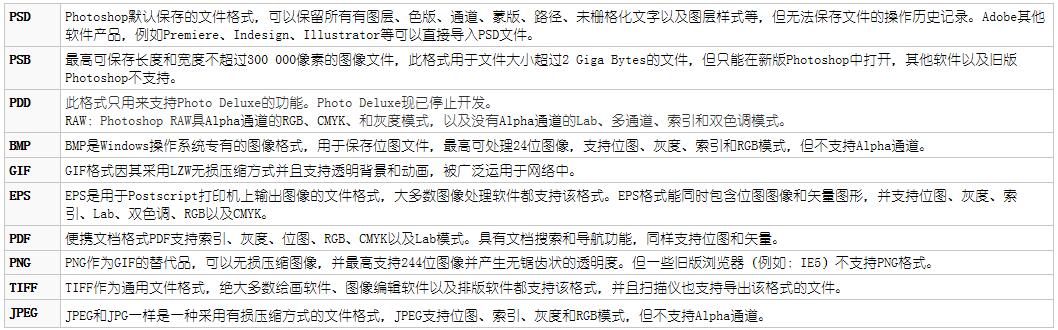
文件大小
|
像素总量=宽度X高度(以像数点计算) |
|
文件大小=像素总量X单位像素大小(byte) |
|
单位像素大小计算:最常用的RGB模式中1个像素点等于3个byte,CMYK模式1个像素等于4个byte,而灰阶模式和点阵模式一个 |
|
像素点是1个byte。 |
|
打印尺寸=像素总量/设定分辨率(dpi) |
色彩设定
|
形像颜色 |
HEX格式 |
RGB格式 |
|
浅粉红 |
#FFB6C1 |
255,182,193 |
|
粉红 |
#FFC0CB |
255,192,203 |
|
猩红/深红 |
#DC143C |
220,20,60 |
|
淡紫红 |
#FFF0F5 |
255,240,245 |
|
弱紫罗兰红 |
#DB7093 |
219,112,147 |
|
热情的粉红 |
#FF69B4 |
255,105,180 |
|
深粉红 |
#FF1493 |
255,20,147 |
|
中紫罗兰红 |
#C71585 |
199,21,133 |
|
兰花紫 |
#DA70D6 |
218,112,214 |
|
蓟 |
#D8BFD8 |
216,191,216 |
|
李子紫 |
#DDA0DD |
221,160,221 |
|
紫罗兰 |
#EE82EE |
238,130,238 |
|
洋红/玫瑰红 |
#FF00FF |
255,0,255 |
|
灯笼海棠/紫红 |
#FF00FF |
255,0,255 |
|
深洋红 |
#8B008B |
139,0,139 |
|
紫色 |
#800080 |
128,0,128 |
|
中兰花紫 |
#BA55D3 |
186,85,211 |
|
暗紫罗兰 |
#9400D3 |
148,0,211 |
|
暗兰花紫 |
#9932CC |
153,50,204 |
|
靛青/紫兰色 |
#4B0082 |
75,0,130 |
|
蓝紫罗兰 |
#8A2BE2 |
138,43,226 |
|
中紫色 |
#9370DB |
147,112,219 |
|
中板岩蓝 |
#7B68EE |
123,104,238 |
|
板岩蓝 |
#6A5ACD |
106,90,205 |
|
暗板岩蓝 |
#483D8B |
72,61,139 |
|
熏衣草淡紫 |
#E6E6FA |
230,230,250 |
|
幽灵白 |
#F8F8FF |
248,248,255 |
|
纯蓝 |
#0000FF |
0,0,255 |
|
中蓝色 |
#0000CD |
0,0,205 |
|
午夜蓝 |
#191970 |
25,25,112 |
|
暗蓝色 |
#00008B |
0,0,139 |
|
海军蓝 |
#000080 |
0,0,128 |
|
皇家蓝/宝蓝 |
#4169E1 |
65,105,225 |
|
矢车菊蓝 |
#6495ED |
100,149,237 |
|
亮钢蓝 |
#B0C4DE |
176,196,222 |
|
亮石板灰 |
#778899 |
119,136,153 |
|
石板灰 |
#708090 |
112,128,144 |
|
道奇蓝 |
#1E90FF |
30,144,255 |
|
爱丽丝蓝 |
#F0F8FF |
240,248,255 |
|
钢蓝/铁青 |
#4682B4 |
70,130,180 |
|
亮天蓝色 |
#87CEFA |
135,206,250 |
|
天蓝色 |
#87CEEB |
135,206,235 |
|
深天蓝 |
#00BFFF |
0,191,255 |
|
亮蓝 |
#ADD8E6 |
173,216,230 |
|
火药青 |
#B0E0E6 |
176,224,230 |
|
军服蓝 |
#5F9EA0 |
95,158,160 |
|
蔚蓝色 |
#F0FFFF |
240,255,255 |
|
淡青色 |
#E0FFFF |
224,255,255 |
|
弱绿宝石 |
#AFEEEE |
175,238,238 |
|
青色 |
#00FFFF |
0,255,255 |
|
水色 |
#00FFFF |
0,255,255 |
|
暗绿宝石 |
#00CED1 |
0,206,209 |
|
暗石板灰 |
#2F4F4F |
47,79,79 |
|
暗青色 |
#008B8B |
0,139,139 |
|
水鸭色 |
#008080 |
0,128,128 |
|
中绿宝石 |
#48D1CC |
72,209,204 |
|
浅海洋绿 |
#20B2AA |
32,178,170 |
|
绿宝石 |
#40E0D0 |
64,224,208 |
|
宝石碧绿 |
#7FFFD4 |
127,255,212 |
|
中宝石碧绿 |
#66CDAA |
102,205,170 |
|
中春绿色 |
#00FA9A |
0,250,154 |
|
薄荷奶油 |
#F5FFFA |
245,255,250 |
|
春绿色 |
#00FF7F |
0,255,127 |
|
中海洋绿 |
#3CB371 |
60,179,113 |
|
海洋绿 |
#2E8B57 |
46,139,87 |
|
蜜瓜色 |
#F0FFF0 |
240,255,240 |
|
淡绿色 |
#90EE90 |
144,238,144 |
|
弱绿色 |
#98FB98 |
152,251,152 |
|
暗海洋绿 |
#8FBC8F |
143,188,143 |
|
闪光深绿 |
#32CD32 |
50,205,50 |
|
闪光绿 |
#00FF00 |
0,255,0 |
|
森林绿 |
#228B22 |
34,139,34 |
|
纯绿 |
#008000 |
0,128,0 |
|
暗绿色 |
#006400 |
0,100,0 |
|
查特酒绿 |
#7FFF00 |
127,255,0 |
|
草坪绿 |
#7CFC00 |
124,252,0 |
|
绿黄色 |
#ADFF2F |
173,255,47 |
|
暗橄榄绿 |
#556B2F |
85,107,47 |
|
黄绿色 |
#9ACD32 |
154,205,50 |
|
橄榄褐色 |
#6B8E23 |
107,142,35 |
|
米色/灰棕色 |
#F5F5DC |
245,245,220 |
|
亮菊黄 |
#FAFAD2 |
250,250,210 |
|
象牙 |
#FFFFF0 |
255,255,240 |
|
浅黄色 |
#FFFFE0 |
255,255,224 |
|
纯黄 |
#FFFF00 |
255,255,0 |
|
橄榄 |
#808000 |
128,128,0 |
|
深卡叽布 |
#BDB76B |
189,183,107 |
|
柠檬绸 |
#FFFACD |
255,250,205 |
|
灰菊黄 |
#EEE8AA |
238,232,170 |
|
卡叽布 |
#F0E68C |
240,230,140 |
|
金色 |
#FFD700 |
255,215,0 |
|
玉米丝色 |
#FFFC |
255,248,220 |
|
金菊黄 |
#DAA520 |
218,165,32 |
|
暗金菊黄 |
#B8860B |
184,134,11 |
|
花的白色 |
#FFFAF0 |
255,250,240 |
|
旧蕾丝 |
#FDF5E6 |
253,245,230 |
|
小麦色 |
#F5DEB3 |
245,222,179 |
|
鹿皮靴 |
#FFE4B5 |
255,228,181 |
|
橙色 |
#FFA500 |
255,165,0 |
|
番木瓜 |
#FFEFD5 |
255,239,213 |
|
发白的杏仁色 |
#FFEBCD |
255,235,205 |
|
土著白 |
#FFDEAD |
255,222,173 |
|
古董白 |
#FAEBD7 |
250,235,215 |
|
茶色 |
#D2B48C |
210,180,140 |
|
硬木色 |
#DEB887 |
222,184,135 |
|
陶坯黄 |
#FFE4C4 |
255,228,196 |
|
深橙色 |
#FF8C00 |
255,140,0 |
|
亚麻布 |
#FAF0E6 |
250,240,230 |
|
秘鲁 |
#CD853F |
205,133,63 |
|
桃肉色 |
#FFDAB9 |
255,218,185 |
|
沙棕色 |
#F4A460 |
244,164,96 |
|
巧克力 |
#D2691E |
210,105,30 |
|
马鞍棕色 |
#8B4513 |
139,69,19 |
|
海贝壳 |
#FFF5EE |
255,245,238 |
|
黄土赭色 |
#A0522D |
160,82,45 |
|
浅鲑鱼肉色 |
#FFA07A |
255,160,122 |
|
珊瑚 |
#FF7F50 |
255,127,80 |
|
橙红色 |
#FF4500 |
255,69,0 |
|
深鲜肉/鲑鱼色 |
#E9967A |
233,150,122 |
|
番茄红 |
#FF6347 |
255,99,71 |
颜色模式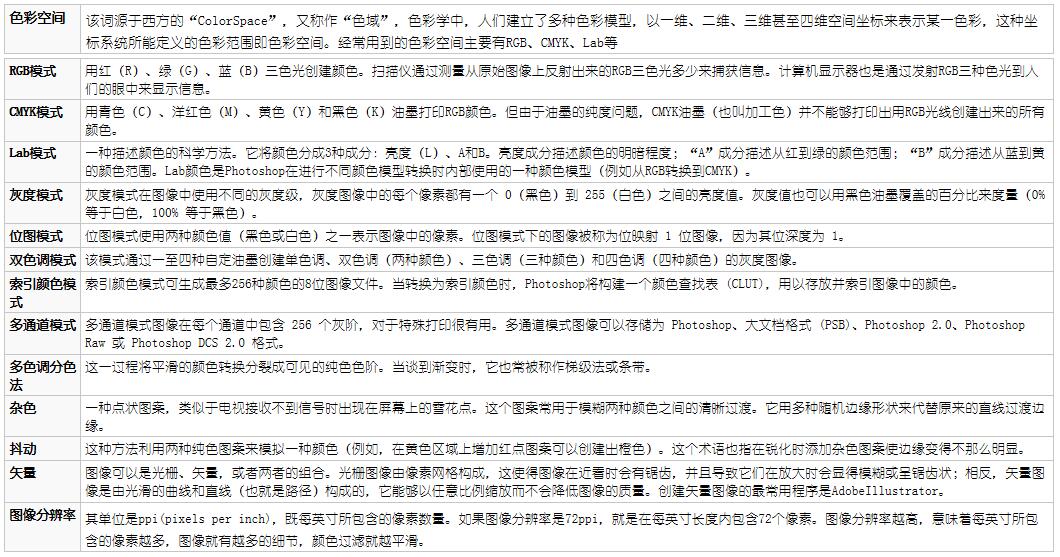
版本发布
1990年2月,Photoshop版本1.0.7正式发行,John Knoll也参与了一些插件的开发,第一个版本只有一个800KB的软盘(Mac)就能装下。
1991年6月,Adobe发布了Photoshop 2.0(代号Fast Eddy),提供了很多更新的工具,比如矢量编辑软件Illustrator,CMYK颜色以及Pen tool(钢笔工具)。最低内存需求从2MB增加到4MB,这对提高软件稳定性有非常大的影响,从这个版本开始Adobe内部开始使用代号,在1991年正式发行。
1992年,Kai Krause在1992年发布了Kai's Power工具,使Photoshop的可视化界面更加丰富。
1993年,Adobe开发了支持Windows版本的Photoshop,代号为Brimstone,而Mac版本为Merlin。这个版本增加了Palettes和16-bit文件支持。2.5版本主要特性通常被公认为支持Windows。
1994年,Photoshop 3.0正式发布,代号是 Tiger Mountain,而全新的图层功能也在这个版本中崭露头角。这个功能具有革命性的创意:允许用户在不同视觉层面中处理图片,然后合并压制成一张图片。该版本的重要新功能是Layer,Mac版本在9月发行,而Windows版本在11月发行。
1997年9月,Adobe Photoshop 4.0版本发行,主要改进是用户界面。Adobe在此时决定把Photoshop的用户界面和其他Adobe产品统一化,此外程序使用流程也有所改变。一些老用户对此有抵触,甚至一些用户到在线网站上面抗议。但经过一段时间使用以后他们还是接受了新改变;Adobe这时意识到Photoshop的重要性,他们决定把Photoshop版权全部买断。
1998年5月,AdobePhotoshop 5.0发布,代号Strange Cargo。版本5.0引入了History(历史)的概念,这和一般的Undo不同,在当时引起业界的欢呼。色彩管理也是5.0的一个新功能,尽管当时引起一些争议,此后被证明这是Photoshop历史上的一个重大改进。
1999年发行Adobe Photoshop 5.5,主要增加了支持Web功能和包含ImageReady2.0。
2000年9月,Adobe Photoshop 6.0发布代号Venus in Furs,经过改进,Photoshop与其他Adobe工具交换更为流畅,此外Photoshop 6.0引进了形状(Shape)这一新特性。图层风格和矢量图形也是Photoshop 6.0的两个特色。
2002年3月Adobe Photoshop 7.0版发布代号Liquid Sky。Photoshop 7.0版适时的增加了Healing Brush等图片修改工具,还有一些基本的数码相机功能如EXIF数据,文件浏览器等。
2003年Photoshop 7.0.1版发布,它加入了处理最高级别数码格式RAW(无损格式)的插件。
2003年10月发行Adobe Photoshop CS(8.0),支持相机RAW2.x,Highlymodified"SliceTool",阴影/高光命令、颜色匹配命令、"镜头模糊"滤镜、实时柱状图,使用Safecast的DRM复制保护技术,支持JavaScript脚本语言及其他语言。
2005年4月Adobe Photoshop CS2发布,开发代号Space Monkey。Photoshop CS2是对数字图形编辑和创作专业工业标准的一次重要更新。它作为独立软件程序或Adobe Creative Suite2的一个关键构件来发布。Photoshop CS2引入强大和精确的新标准,提供数字化的图形创作和控制体验。新特性有:支持相机RAW3.x、智慧对象、图像扭曲、点恢复笔刷、红眼工具、镜头校正滤镜、智慧锐化、SmartGuides、消失点、改善64-bitPowerPCG5Macintosh计算机运行MacOSX10.4时的内存管理,支持高动态范围成像(HighDynamicRangeImaging)、改善图层选取(可选取多于一个图层)。
2006年,Adobe发布了一个开放的Beta版Photoshop Lightroom,这是一个巨大的专业图形管理数据库。
2007年4月,发行Adobe Photoshop CS3,可以使用于英特尔的麦金塔平台,增进对WindowsVista的支持、全新的用户界面、Feature additions to Adobe Camera RAW、快速选取工具、曲线、消失点、色版混合器、亮度和对比度、打印对话窗的改进,黑白转换调整,自动合并和自动混合,智慧(无损)滤镜,移动器材的图像支持,Improvements to cloning and healing,更完整的32bit/HDR支持,快速启动。
2007年,Photoshop Lightroom 1.0正式发布。
2008年9月,发行Adobe Photoshop CS4,套装拥有一百多项创新,并特别注重简化工作流程、提高设计效率,Photoshop CS4支持基于内容的智能缩放,支持64位操作系统、更大容量内存,基于OpenGL的GPGPU通用计算加速。2008年,Adobe发布了基于闪存的Photoshop应用,提供有限的图像编辑和在线存储功能。2009年,Adobe为Photoshop发布了iPhone(手机上网)版,从此PS登陆了手机平台。
2009年11月7日,发行Photoshop Express版本,以免费的策略冲击移动手机市场手机版的photoshop可以做些简单的图像处理。特点:支持屏幕横向照片,重新设计了线上、编辑和上传工作流, 在一个工作流中按顺序处理多个照片的能力, 重新设计了管理图片,简化了相簿共享, 升级了程式图标和外观,查找和使用编辑器更加轻松; 同时向Photoshop和社交网站Facebook上传图片。2010年05月12日,Adobe Photoshop CS5,加入了编辑→选择性粘贴→原位粘贴、编辑→填充、编辑→操控变形 ,画笔工具得到加强功能。
2012年3月22日发行Adobe Photoshop CS6Beta公开测试版,新特性有Photoshop CS6和Photoshop CS6 Extended中所有功能。新功能有内容识别修复,利用最新的内容识别技术更好地修复图片。另外,Photoshop采用了全新的用户界面,背景选用深色,以便用户更关注自己的图片。
2013年2月16日,发布Adobe Photoshop v1.0.1版源代码。
2013年6月17日,Adobe在MAX大会上推出了Photoshop CC(CreativeCloud),新功能包括:相机防抖动功能、Camera RAW功能改进、图像提升采样、属性面板改进、Behance集成一集同步设置等。
2014年6月18日,Adobe发行Photoshop CC 2014,新功能包括:智能参考线增强、链接的智能对象的改进、智能对象中的图层复合功能改进、带有颜色混合的内容识别功能加强、Photoshop 生成器的增强、3D 打印功能改进;新增使用 Typekit 中的字体、搜索字体、路径模糊、旋转模糊、选择位于焦点中的图像区域等等。
2015年6月16日,Adobe针对旗下的创意云Creative Cloud 套装推出了2015年年度的大版本更新,除了日常的Bug修复之外,还针对其中的15款主要软件进行了功能追加与特性完善,而其中的PhotoshopCC 2015正是这次更新的主力。新功能包括:画板、设备预览和 Preview CC 伴侣应用程序、模糊画廊 | 恢复模糊区域中的杂色、Adobe Stock、设计空间(预览)、Creative Cloud 库、导出画板、图层以及更多内容等。